
Ventoy 支持iso系统的U盘启动制作工具 v1.0.99 免费绿色版
- 大小:16.39MB
- 分类: U盘工具
- 环境:Windows
- 更新:2025-12-14
热门排行
简介
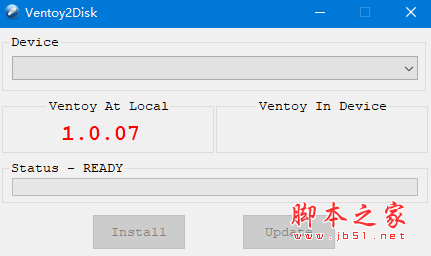
Ventoy 是一款开源免费多合一系统安装盘启动盘制作工具,Ventoy是一个制作可启动U盘的开源工具。有了Ventoy你就无需反复地格式化U盘,你只需要把ISO文件拷贝到U盘里面就可以启动了,无需其他操作。 你可以一次性拷贝很多个不同类型的ISO文件,在启动时Ventoy会显示一个菜单来选择(截图)。 无差异支持Legacy BIOS和UEFI模式。目前已经测试了各类超过300+ 个ISO文件(列表). 同时提出了”Ventoy Compatible”的概念,若被支持则理论上可以启动任何ISO文件。
ventoy官方简介
简单来说,Ventoy是一个制作可启动U盘的开源工具。
有了Ventoy你就无需反复地格式化U盘,你只需要把 ISO/WIM/IMG/VHD(x)/EFI 等类型的文件直接拷贝到U盘里面就可以启动了,无需其他操作。
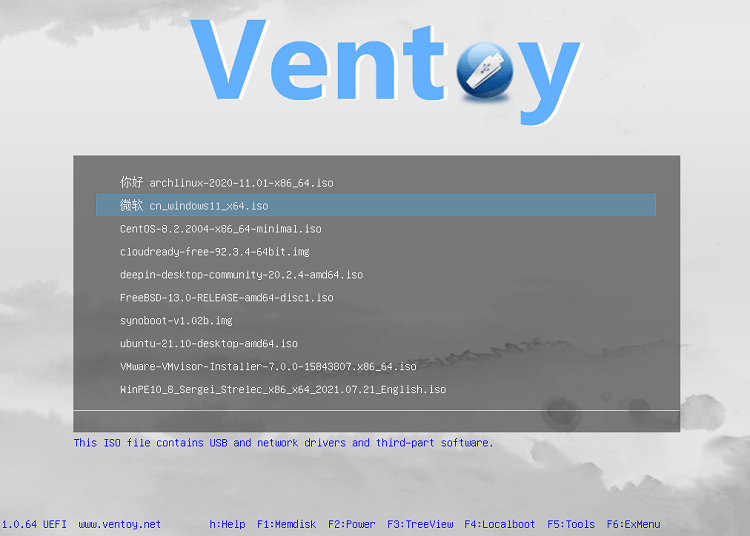
ventoy u盘启动盘制作工具功能
你可以一次性拷贝很多个不同类型的镜像文件,Ventoy 会在启动时显示一个菜单来供你进行选择 (参见 截图)。
你还可以在 Ventoy 的界面中直接浏览并启动本地硬盘中的 ISO/WIM/IMG/VHD(x)/EFI 等类型的文件。
Ventoy 安装之后,同一个U盘可以同时支持 x86 Legacy BIOS、IA32 UEFI、x86_64 UEFI、ARM64 UEFI 和 MIPS64EL UEFI 模式,同时还不影响U盘的日常使用。
Ventoy 支持大部分常见类型的操作系统 (Windows/WinPE/Linux/ChromeOS/Unix/VMware/Xen …)
ventoy使用教程
1. Windows系统安装 Ventoy
下载安装包,例如 ventoy-1.0.00-windows.zip 然后解压开。
直接执行 Ventoy2Disk.exe 如下图所示,选择磁盘设备,然后点击 安装 按钮即可。
说明:
默认的 Ventoy2Disk.exe 是32位x86程序,同时支持最常见的32位和64位Windows系统,绝大部分情况下使用它就可以。
从1.0.58版本开始,Ventoy还同时提供了 Ventoy2Disk_X64.exe/Ventoy2Disk_ARM.exe/Ventoy2Disk_ARM64.exe 可以根据需要使用。
这些文件位于安装包内的altexe目录下,使用时需要将其拷贝到上一层目录(即和 Ventoy2Disk.exe 同一位置)。

点击安装即可,等待完成后,在u盘里新建一个iso目录,然后将操作系统复制到这个目录里面就可以了
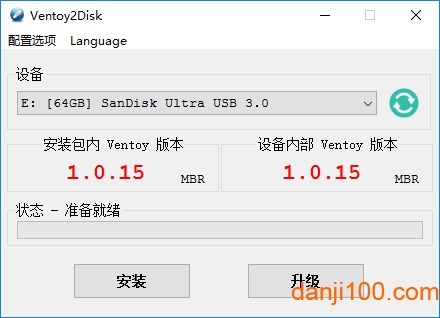
安装包内 Ventoy 版本:当前安装包中的Ventoy版本号
设备内部 Ventoy 版本:U盘中已安装的Ventoy版本号,如果为空则表示U盘内没有安装Ventoy
左侧显示的 MBR/GPT:用户当前选择的分区格式,可以在选项中修改,只对安装过程有效
右侧显示的 MBR/GPT:设备当前使用的分区格式 (也就是当初安装Ventoy时选择的分区格式),如果U盘内没有安装Ventoy,则会显示空
安装:把Ventoy安装到U盘,只有第一次的时候需要,其他情况就只需要Update升级即可
升级:升级U盘中的Ventoy版本,升级不会影响已有的ISO文件
如果Ventoy2Disk.exe安装或升级一直提示失败,请参考 说明
Ventoy可以安装在U盘上,也可以安装在本地硬盘上。为防止误操作,默认只会列出U盘,你可以勾选 配置选项-->显示所有设备 这个选项。
此时会列出包括系统盘在内的所有磁盘,但此时你自己务必要小心操作,不要选错盘。
MBR/GPT 分区格式选项只在安装时会用,升级的时候是不管的,也就是说升级是不会改变现有分区格式的,必须重新安装才可以。
安装完之后,U盘存放镜像文件的第1个分区会被格式化为 exfat 系统,你也可以手动把它重新格式化为 FAT32/NTFS/UDF/XFS/Ext2/3/4 系统。
对于普通U盘建议使用exFAT文件系统,对于大容量的移动硬盘、本地硬盘、SSD等建议使用NTFS文件系统。
2. Linux系统安装 Ventoy —— 图形化界面
方式1,请参考 Linux 图形化界面 — GTK/QT
方式2,请参考 Linux 图形化界面 — WebUI
3. Linux系统安装 Ventoy —— 命令行界面
下载安装包,例如 ventoy-1.0.00-linux.tar.gz, 然后解压开.
在终端以root权限执行 sudo sh Ventoy2Disk.sh -i /dev/XXX 其中 /dev/XXX 是U盘对应的设备名,比如 /dev/sdb
Ventoy2Disk.sh 命令 [选项] /dev/XXX
命令含义:
-i 安装ventoy到磁盘中 (如果对应磁盘已经安装了ventoy则会返回失败)
-I 强制安装ventoy到磁盘中,(不管原来有没有安装过)
-u 升级磁盘中的ventoy版本
-l 显示磁盘中的ventoy相关信息
选项含义: (可选)
-r SIZE_MB 在磁盘最后保留部分空间,单位 MB (只在安装时有效)
-s 启用安全启动支持 (默认是关闭的)
-g 使用GPT分区格式,默认是MBR格式 (只在安装时有效)
-L 主分区(镜像分区)的卷标 (默认是 Ventoy)针对Linux系统有几点需要特殊说明一下:
1. 执行脚本时需要有root权限, 对一些系统比如ubuntu/deepin 执行的时候需要在前面加 sudo 比如 sudo sh Ventoy2Disk.sh -i /dev/sdb
2. 必须cd到ventoy解压之后的目录下执行此脚本
3. 请务必输入正确的设备名称,ventoy不会检查你输入的设备是U盘还是本地硬盘,如果输错了有可能会把你的系统盘格式化掉哦!
请注意:选择安装的时候,磁盘将会被格式化,里面所有的数据都会丢失!
你只需要安装一次Ventoy即可,剩下的就只需要把各种ISO/WIM/VHD(x)/EFI文件拷贝到U盘中就可以了.
你也可以把它当成普通U盘使用,保存普通文件、图片或视频等,不会影响Ventoy的功能。
4. 拷贝镜像文件
安装完成之后,U盘会被分成两个分区(参考 说明)。
其中第1个分区(就是容量大的那个分区,也可以称之为 镜像分区)将会被格式化为exFAT文件系统(你也可以再手动重新格式化成其他支持的文件系统,比如 NTFS/FAT32/UDF/XFS/Ext2/3/4 等,参考 说明), 你只需要把ISO/WIM等文件拷贝到这里面即可。你可以把文件放在任意目录以及子目录下。 Ventoy默认会遍历所有的目录和子目录,找出所有的镜像文件,并按照字母排序之后显示在菜单中。
你可以通过插件配置让Ventoy只搜索某一个固定的目录,或是跳过某些特殊目录等。 详细的控制 Ventoy 搜索路径的方法请参考 控制 Ventoy 搜索路径方法总结
5. 升级 Ventoy
如果Ventoy发布了新版本之后,你可以点击 升级 按钮进行升级,或者Linux系统中使用 -u 选项进行升级。
需要说明的是,升级操作是安全的,不会影响现有的镜像文件,也不会重新把镜像分区改成exFAT格式。
你可以认为升级只是把第二个分区(32MB的VTOYEFI分区)内的Ventoy启动文件覆盖了,不会动到镜像分区,因此镜像文件不会丢失。 即使你当初安装完成之后,把镜像分区重新格式化为了NTFS,升级的时候也不会再改回exFAT。
Ventoy2Disk.exe 安装失败处理方法
背景介绍
在Windows系统中使用 Ventoy2Disk.exe 安装 Ventoy 时,有时会执行失败,提示拔插U盘重新尝试,但可能尝试多次之后仍然失败。
注意本文中的方法都是针对新安装Ventoy的,如果是升级 Ventoy 时出错,请参考 Ventoy2Disk.exe 升级失败处理方法
原因说明
由于 Ventoy在安装时需要修改 U盘的MBR和分区表。在 Windows 系统中,对于这种操作的限制比较多,而且这个过程很容易受到其他程序的影响,比如杀毒软件、系统主动防护等。 而且 Win7/8/10 等不同的系统版本其安全策略不一样,表现也不一样。
处理方法
对于这种情况,不用着急,这里提供了 2 种方法,逐一尝试,肯定会有一种方法可以完成 Ventoy 的安装。
方法 1
和普通使用 Ventoy2Disk 的方法一样,只是在最后点击安装按钮之前,在 Ventoy2Disk.exe 界面,勾选 配置选项--->创建 VTSI 文件 如下图所示:

下一步

然后再点击 安装 按钮,此时不会再写U盘,而是会生成一个 VentoySparseImg.vtsi 文件。 使用 Rufus(3.15+) 把这个 vtsi 文件写入对应的U盘即可完成 Ventoy 的安装。
安装时只需要选择对应的U盘设备,选择 vtsi 文件即可,其余选项保持默认,对于 Rufus 弹出的提示,点击 OK 或 确认即可。

特殊说明:
1. Rufus 只支持 USB 接口类型的U盘或者移动硬盘,不支持本地硬盘。而且默认只显示U盘,对于USB移动硬盘可以按 Alt+F 显示。
2. Ventoy生成的 vtsi 文件只能用来写入对应的磁盘,不能写入其他盘。
- 方法 2
使用 VentoyLiveCD 安装,请参考 Ventoy LiveCD
更新日志
2025/12/12 --- 1.1.09 发布
修复了启动 openSUSE 16.0 时的BUG。(#3379)
实验性支持 btrfs 文件系统。(#3438 #3431 #3077 #2093). 详细说明请参考 关于 btrfs
修复了最新版本的 Arch Linux 系统中持久化插件不生效的问题。(#3407)
修复了一个 VentoyPlugson WebUI 界面显示的问题。(#3252)
2025/12/08 --- 1.1.08 发布
支持 FreeBSD 15.0
新增 ISO 支持 (总计 1300+)
修复 v1.1.06 引入的一个问题(启动Linux系统后ISO文件所在分区无法挂载)。
ventoy.net/cn/doc_news.html













 chrome下载
chrome下载 知乎下载
知乎下载 Kimi下载
Kimi下载 微信下载
微信下载 天猫下载
天猫下载 百度地图下载
百度地图下载 携程下载
携程下载 QQ音乐下载
QQ音乐下载